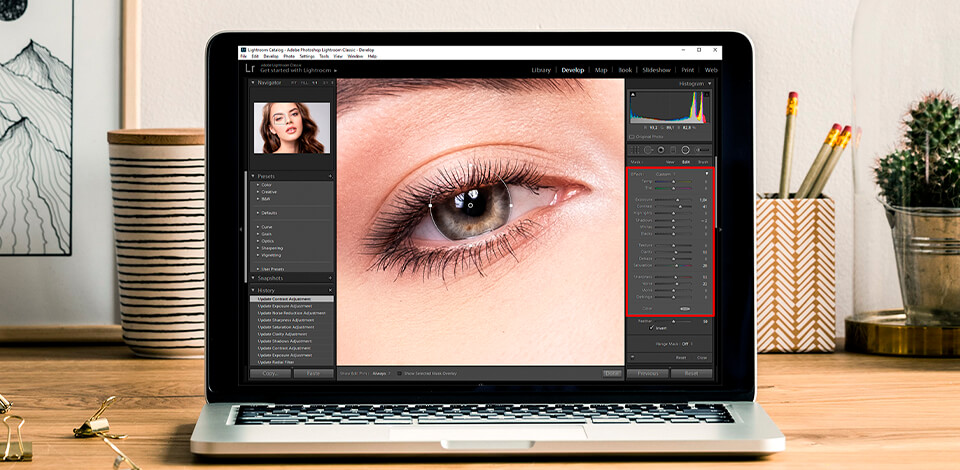
هل تريد أن تعرف كيفية تفتيح العيون في Lightroom بطريقة بسيطة وسريعة؟ اتبع هذا الدليل لتحسين لون العينين ولجعل أجزائها الداكنة أفتح.
في بعض الأحيان ، عند استخدام المرشحات أو إجراء الكثير من التحرير ، يغير بياض العين لونها. مع أدوبي لايت روم، يمكنك جعلها أكثر بياضًا ، وستبدو العيون تلقائيًا أكثر إشراقًا.
إنها لفكرة جيدة أن تضيف بعض الضوء إلى عيون العارضين. يمكن أن يكون وهجًا أو انعكاسًا من أي مصدر ضوئي يجعل العيون تبدو مشرقة وحيوية. لتحسين صورتك ، يمكنك إضافة إبرازات للعيون باستخدام Lightroom.
قم بتحميل صورة واحدة أو عدة صور إلى لايت روم.
انقر فوق الزر "جديد" وانقر نقرًا مزدوجًا فوق "تأثير" لضبط أشرطة التمرير على 0. يمكنك استخدام شريط التمرير "Saturation" لضبط البياض حسب الحاجة.
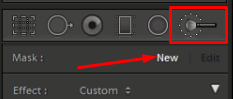
إذا كانت العيون صفراء ، فاضبط منزلق درجة الحرارة وأضف القليل من اللون الأزرق هناك. إذا كان بياض العين ساطعًا جدًا ، فقد يبدو مصطنعًا.
استخدم الإعداد المسبق للمراوغة (التفتيح) لتحسين التعرض. اضبط الإبرازات والتباين والظلال حتى تحصل على المظهر المطلوب. تأكد من عدم تعديل العيون كثيرًا والحفاظ عليها تبدو طبيعية.
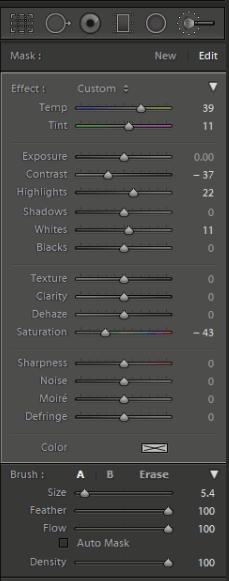
الميزة الرئيسية لهذه الطريقة و إعدادات Lightroom المسبقة هو أنه يسمح لك باستخدام تقنيات التحرير غير المدمرة. إذا لم تعجبك تعديلاتك ، فيمكنك دائمًا التراجع عنها.
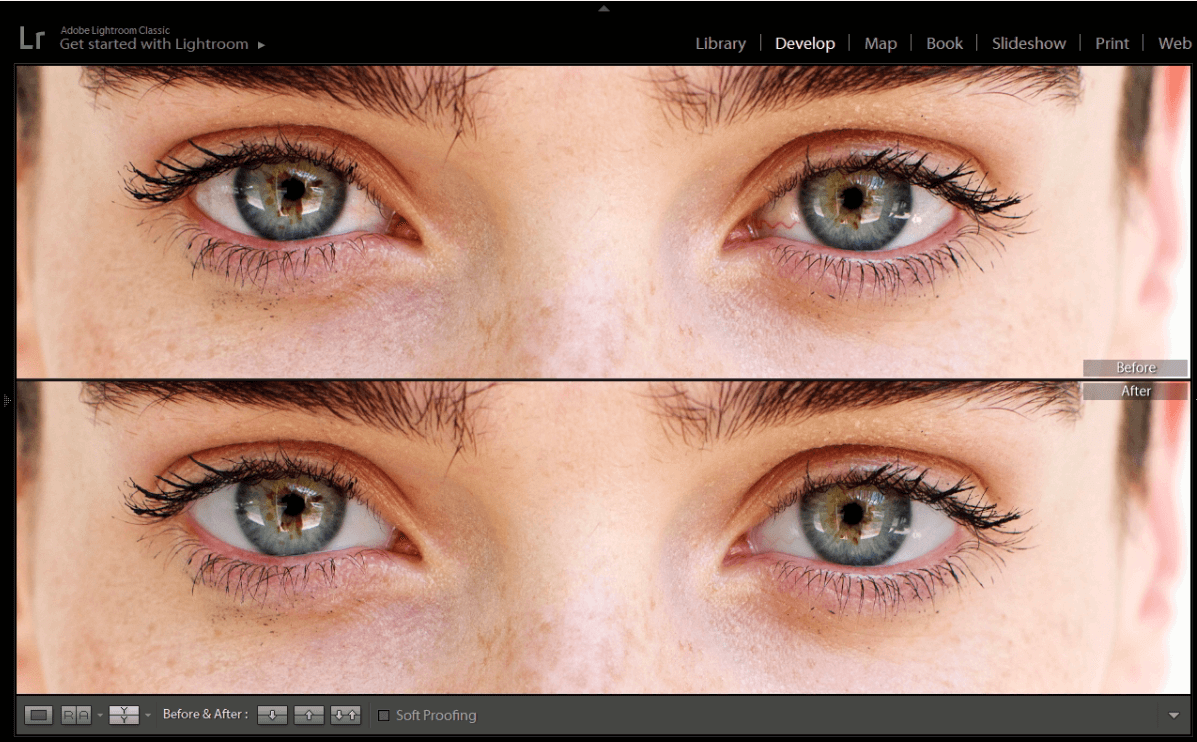
أسهل طريقة لتفتيح العيون في Lightroom هي استخدام قناع شعاعي ، والذي يسمح لك بتحريرها دون التأثير على أجزاء أخرى من الصورة.
يعد استخدام Radial Filter مع Adjustment Brush أحد أفضل الطرق لتفتيح العينين التصوير الفوتوغرافي صورة. سيساعدك هذا على تحسين لون القزحية وجعل العيون تبدو أكثر تعبيرًا. إليك ما عليك القيام به لتحقيق ذلك:
اختر مرشح شعاعي في وحدة التطوير. حدد تأثير Iris Enhance لتحسين لون العين واضغط على الزر Invert Mask.
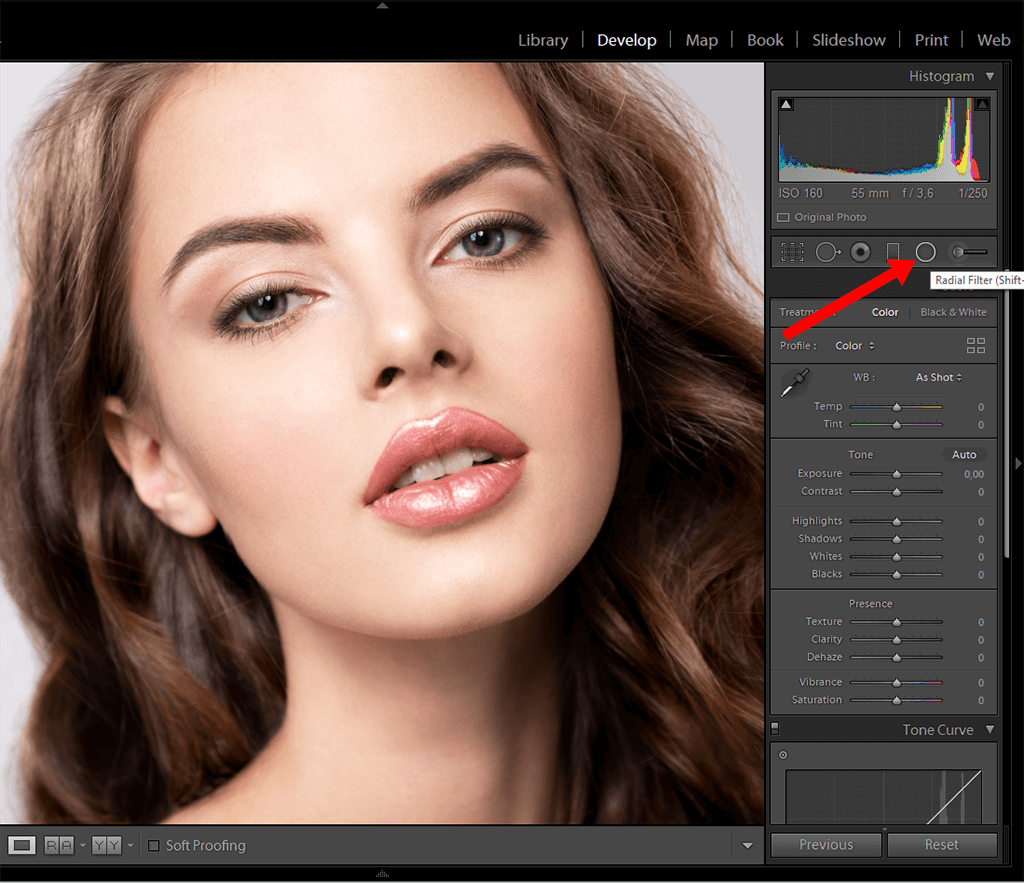
انقر واسحب لإنشاء شكل بيضاوي فوق القزحية. سيتغير اللون تلقائيًا.
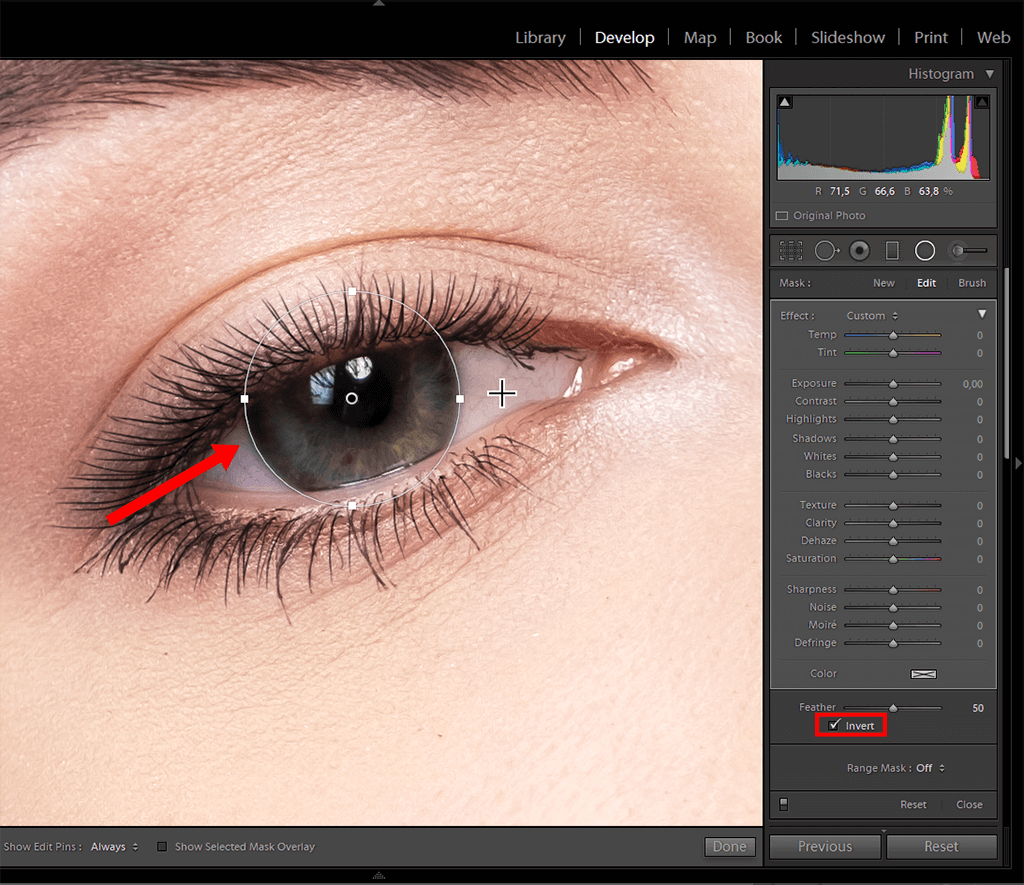
اضبط موضع القطع الناقص حسب الحاجة. لهذا ، انقر واسحب فوق العين لإنشاء شكل بيضاوي يناسب حجمها. لا تفكر في الزاوية لأنه يمكنك إصلاحها لاحقًا. للقيام بذلك ، حرك الماوس خارج الدائرة. عندما تفعل ذلك ، سترى سهمًا منحنيًا برأسين. انقر وتدويرها.
عندما تنتهي من استخدام القزحية وتكون راضيًا تمامًا عنها ، يمكنك تعديل الإعدادات. في بعض الأحيان ، تحتاج إلى تكبير صورتك قبل القيام بذلك. لهذا ، ما عليك سوى النقر نقرًا مزدوجًا على الشاشة.
قم بتعديل معلمات التعريض والتباين والوضوح والتشبع والحدة والضوضاء حتى تحقق النتيجة المرجوة. ضع في اعتبارك أنه يمكنك تطبيق هذه الإعدادات على العديد من الصور. لهذا ، قم بمزامنتها واستخدم أدوات Radial Filter و Adjustment Brush ، والتي يمكنك العثور عليها في مربع الحوار Sync.
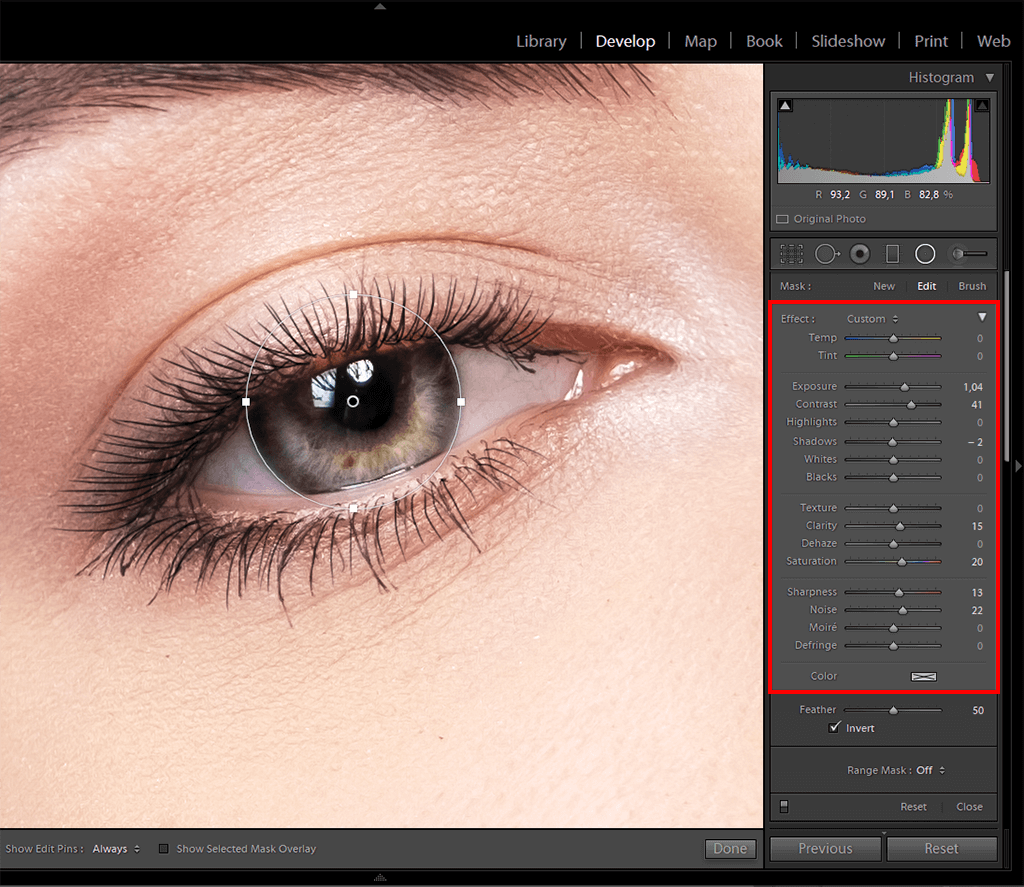
شكرا ل التحرير دفعة في Lightroom، يمكنك تغيير إعدادات عدة ملفات مرة واحدة وتعديل حجمها وتعديلها إذا لزم الأمر.
بعد تحرير العين الأولى ، يمكنك نسخ الإعدادات ولصق Radial Filter آخر. حدده ، ثم انقر بزر الماوس الأيمن على الزر واضغط على "تكرار". سيتم عرض القطع الناقص المكرر فوق الأصل.
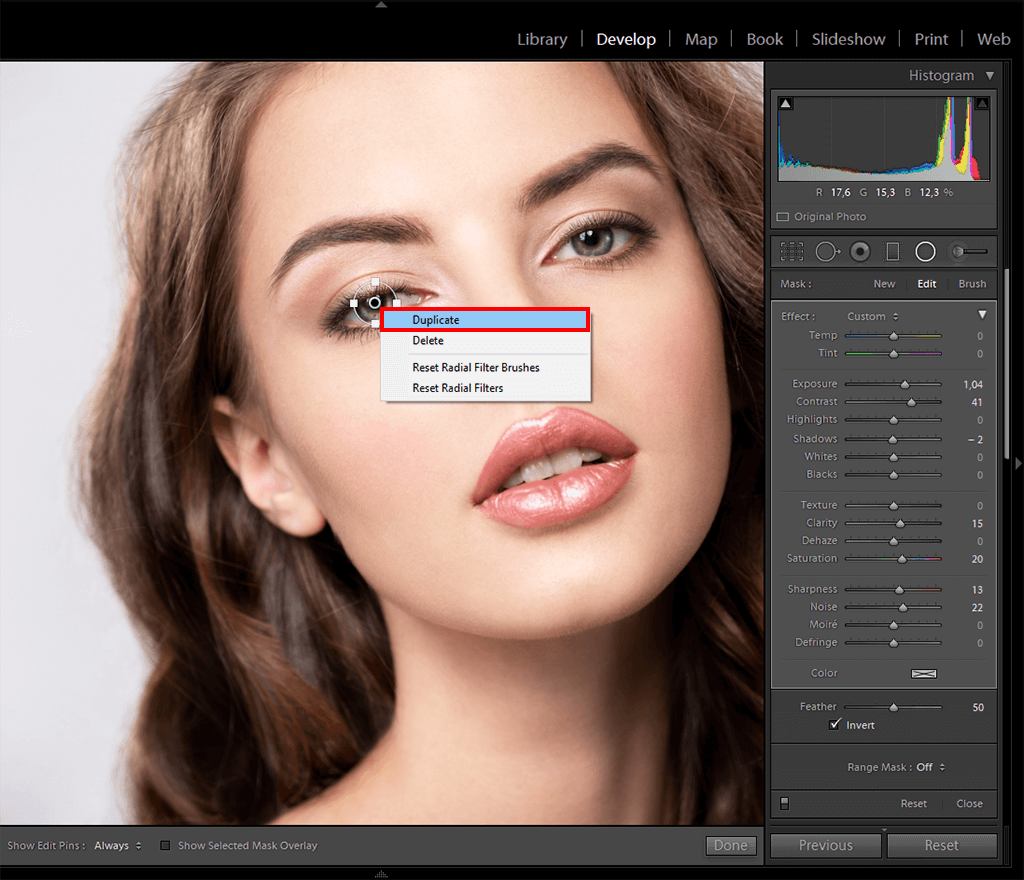
انقر واسحب لتطبيقه على العين الثانية. اسحب المقابض إذا كنت تريد تغيير حجمها. أيضًا ، إذا كنت تريد أن تجعل اللون أكثر ثراءً ، فاستخدم فرشاة التعديل وحرق حول الحواف لإنهاء التحرير.

إذا كنت مهتما في تصوير العين، يمكنك تحسين اللون والسطوع عن طريق تعديل التشبع بعناية. إذا قمت بتحريره كثيرًا ، فستبدو الألوان غير طبيعية. إذا كانت الإبرازات قوية جدًا ، اجعلها أكثر نعومة باستخدام شريط التمرير. بهذه الطريقة ، يمكنك تفتيح العيون في Lightroom بسرعة وسهولة.
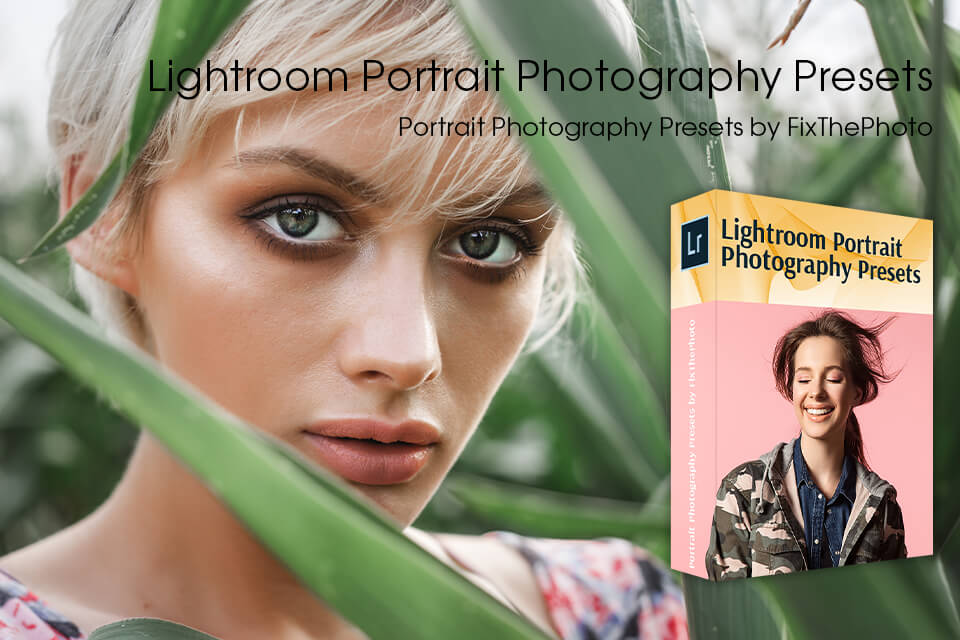
إذا تعلمت كيفية تعديل دوائر العين ، ستبدو نماذجك مذهلة وستبدو صورك طبيعية وواقعية.
قد يهتم أولئك الذين يرغبون في تحسين العينين والجلد والصورة بأكملها بالمجموعات الجاهزة من الإعدادات المسبقة للتصوير الفوتوغرافي للصورة. معهم ، لن تحتاج إلى الكثير من الوقت لتفتيح عينيك في Lightroom ، وستبدو صورك احترافية.